如何關閉微距模式並自動開啟 iPhone 相機

學習如何關閉 iPhone 上的微距模式,讓你隨心所欲地拍攝所需照片,最佳化攝影體驗。
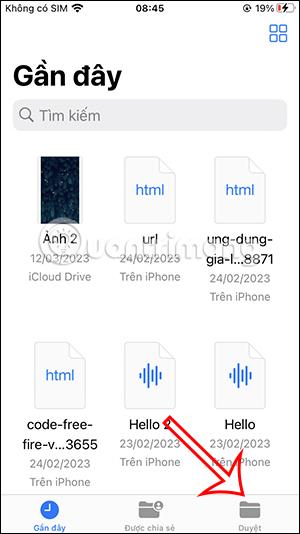
要更改iPhone上的文件格式,我們將立即使用手機上的文件管理應用程序,而不必使用支援的第三方應用程式。在 iPhone 上更改文件格式還可以幫助您實現多種目的,例如,將 PDF 轉換為 JPG 時,如果在 Mac 上完成,查看文件時會出現錯誤,但是當您轉換回 PDF 時,您可以查看內容,簡單。下面的文章將引導您更改 iPhone 上的檔案格式。
在 iPhone 上更改檔案格式的說明
步驟1:
在 iPhone 上的介面上,使用者按一下「檔案」應用程序,然後按一下「瀏覽」,然後按一下包含要變更格式的檔案的資料夾。
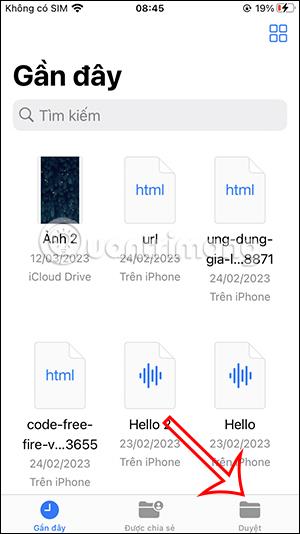
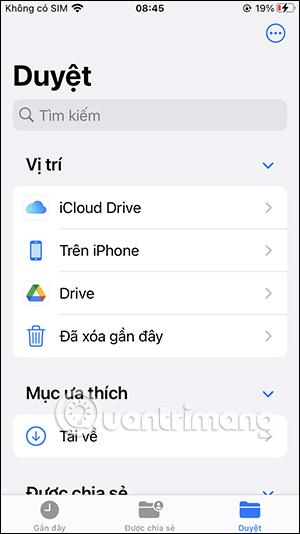
第2步:
在該資料夾中,使用者點擊螢幕右上角的三點圖標,然後按一下「檢視選項」。
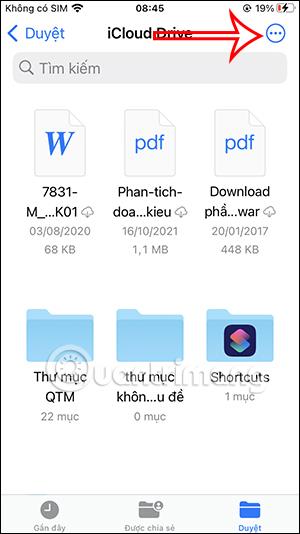
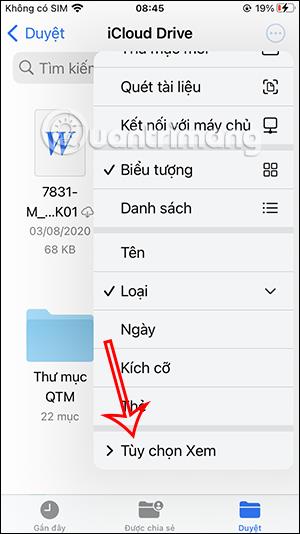
現在,使用者點擊「顯示所有副檔名」即可查看檔案格式。
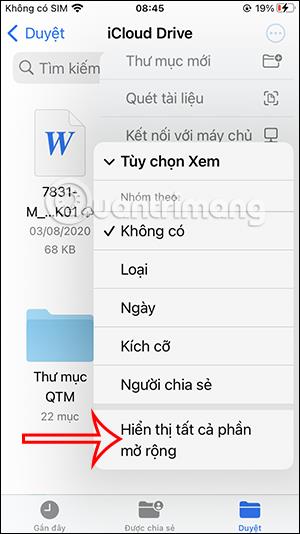
使用者結果看到文件格式如下所示。
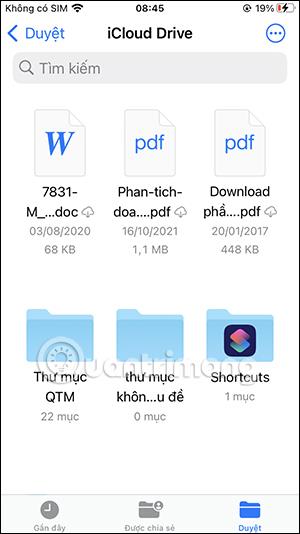
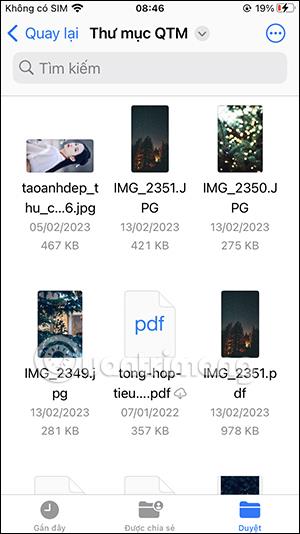
步驟3:
接下來,按一下並按住要變更格式的文件,然後在顯示的選單中選擇重新命名。現在我們將此文件格式變更為您想要的另一種格式。
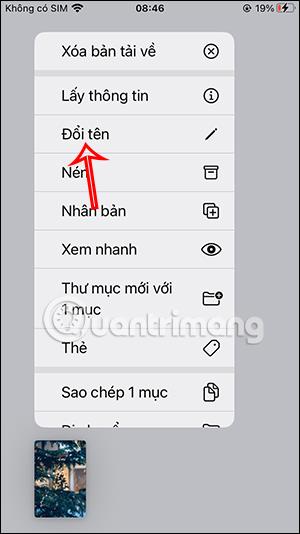
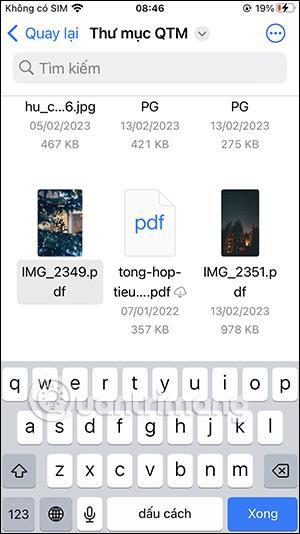
步驟4:
現在系統會詢問您是否要變更此檔案格式,請按一下「使用...」以變更為此新格式。

這樣您就成功更改了 iPhone 上的檔案格式。如果要查看有關此文件的信息,用戶只需按住該文件並選擇“獲取信息”即可。

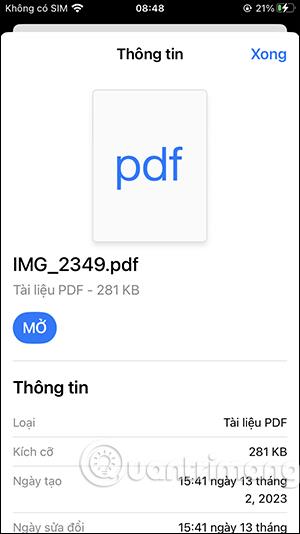
為什麼在 iPhone 上更改格式時無法開啟檔案?
有一些原因會導致您的文件在更改格式後無法開啟。
因此,用戶需要再次檢查文件並選擇合適的轉換格式。
學習如何關閉 iPhone 上的微距模式,讓你隨心所欲地拍攝所需照片,最佳化攝影體驗。
升級到 iOS 16.2 和 iPadOS 16.2 後,您可以使用全新的 <strong>Freeform 應用程式</strong>,這是一款白板工具,有助於創造和協作。
Locket Widget 是一款幫助 iPhone 用戶快速分享照片的應用程序,使用此應用只需幾步即可與朋友分享珍貴時刻,無需繁瑣步驟。
只要收件者在您的通訊錄中並且擁有執行 iOS 15 或更高版本的 iPhone,您就可以輕鬆從 iPhone Health 應用程式分享健康數據。
了解如何在 iPhone、iPad 和 Mac 上設置 PayPal 作為 Apple ID 的付款方式,並獲得最佳的應用程序購買體驗。
Apple 推出了新的「與您分享」功能,並簡化了一些介面元素,使訊息體驗更加愉快。了解更多關於iOS 15訊息應用程式的新功能。
在這篇文章中,Quantrimang 將詳細說明如何從 iPad 上的「筆記」應用程式複製和貼上手寫筆記,並介紹使用 Apple Pencil 進行筆記的技巧。
為了使分割變得比以往更容易,Safari 提供了一項稱為「選項卡組」的功能,讓您可以方便地保存選項卡組到筆記。
學習如何輕鬆儲存 iMessage 訊息附件,包括文件和圖片。
學習如何使用 iPhone 共享日曆,無論是與特定人員還是公開給所有人。








